Telefon w pionie materiał filmowy to kardynalny grzech filmowy. Jednak prędzej czy później prawdopodobnie będziesz musiał z tym popracować. Oto jak.
Chociaż filmowcy generalnie nie chcą pracować z telefonem o proporcjach 9:16 , może nadejść czas, kiedy trzeba będzie włączyć ten materiał do projektu. Być może dokument wymagapliku wideo od świadka który sfilmował incydent. A może kompilujesz zestaw filmów od uczestników wesela, którzy życzą nowej młodej parze szczęśliwej przyszłości. Opinia publiczna nie zawsze przestrzega najlepszych praktyk filmowych , więc oto kilka sposobów na pracę z pionowym wideo.
Powiększenie w tle
Pierwszym pomysłem, jaki wpadłem na pomysł, było powielenie nagrania z telefonu , przeskaluj dolną warstwę, aby wypełniła kompozycję 1080p, a następnie rozmyj tło . Byłem prawie pewien, że widziałem to już wcześniej w audycjach prasowych i wirusowych nagraniach wideo w Internecie. Jednak po prostu nie wyglądało to dobrze.

Może działać w pewnych okolicznościach, ale nie w większości. Zamiast tego spójrzmy na nieproporcjonalne zwiększenie skali , więc skalujemy wideo tylko w poziomie .
Zaimportuj nagranie z telefonu do NLE lub kompozytora, powiel nagranie i nazwij tło dolnej warstwy oraz klip telefonu górnej warstwy.
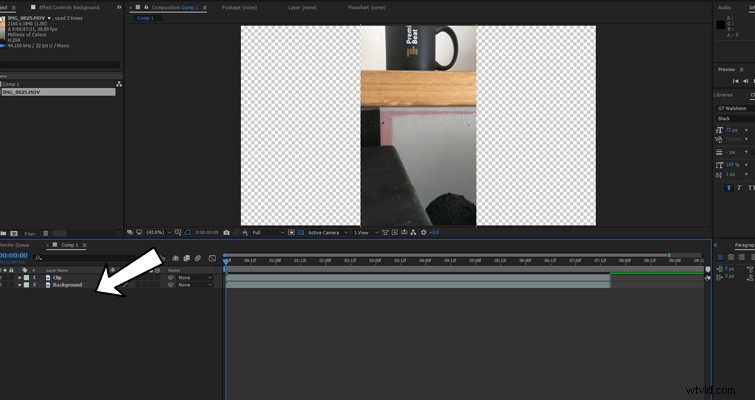
Otwórz ustawienia skali dolnej warstwy i odłącz proporcje skali. Na przykładzie zdjęcia widać, że moja skala wynosi już 29%, to po prostu dlatego, że pracowałem z wideo w pionie 4k który został odkamieniony, aby pasował do kompozycji. Po zerwaniu linku przeskaluj warstwę tła w pionie dopóki nie wypełni kompozycji.
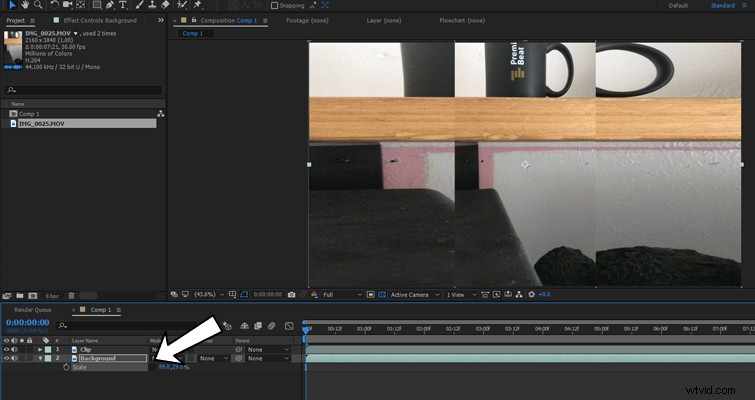
Następnie chcemy dodać rozmycie Gaussa do warstwy tła. Zwiększ rozmycie do 100 i wybierz Powtórz piksele krawędzi .
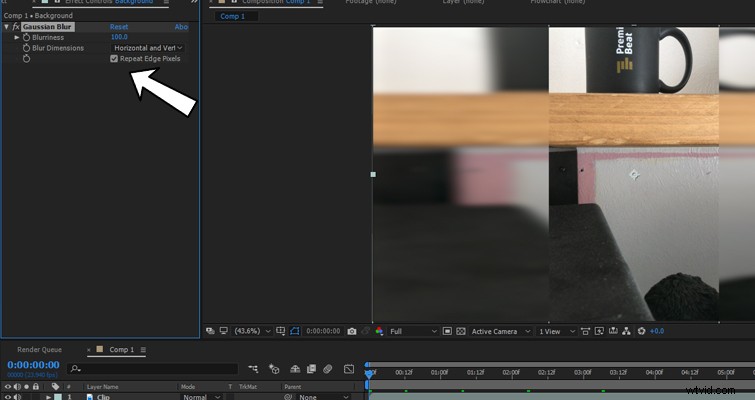
Może się to wydawać w porządku, ale chcemy oddzielić tło od pierwszego planu aby nie odwracać uwagi widza od samego pionowego filmu. Dlatego zmniejsz krycie do 50-75%
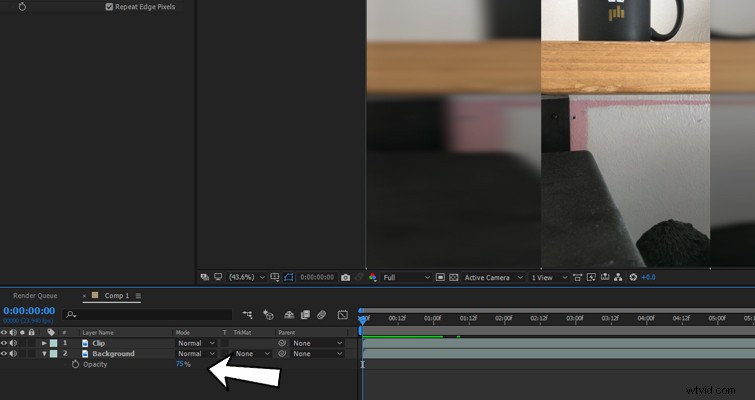
Ostateczny wynik będzie mniej więcej taki.

Telefon w ręku
Aby uzyskać bardziej zabawną aplikację, możesz spojrzeć na zawieranie rzeczywistej grafiki telefonu w obraz.

Aby to stworzyć, najpierw pobierz obraz osoby trzymającej smartfon. Możesz utworzyć zdjęcie samodzielnie, ale jeśli wolisz, zawsze możesz uzyskać zdjęcie z Shutterstock . Dzięki obrazowi telefonu, którego używam, możesz dopasować cały telefon do kompozycji.

Problem polega jednak na tym, że rzeczywisty materiał wideo z telefonu będzie za mały. Dlatego będziesz chciałskalować warstwę telefonu więc ekran dotyka góry i dołu kompozycji.
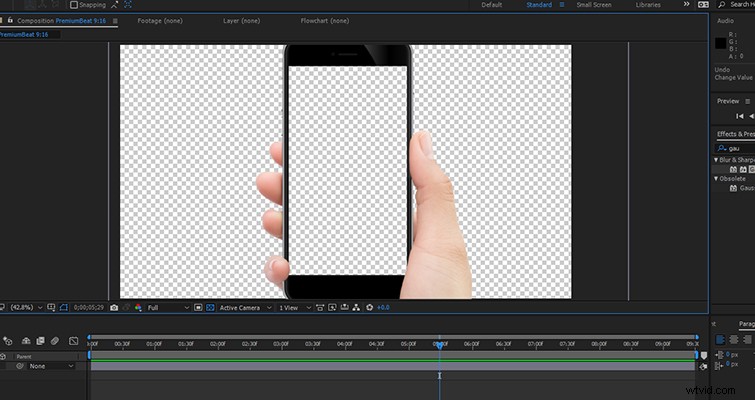
Jeśli na obrazie telefonu widać palce, które zachodzą na część ekranu, możesz najpierw usunąć obszar ekranu w Photoshopie i zapisz plik jako PNG. Zaoszczędzi to czas maskowania obrazu w After Effects, a także pomoże sprzedać efekt.
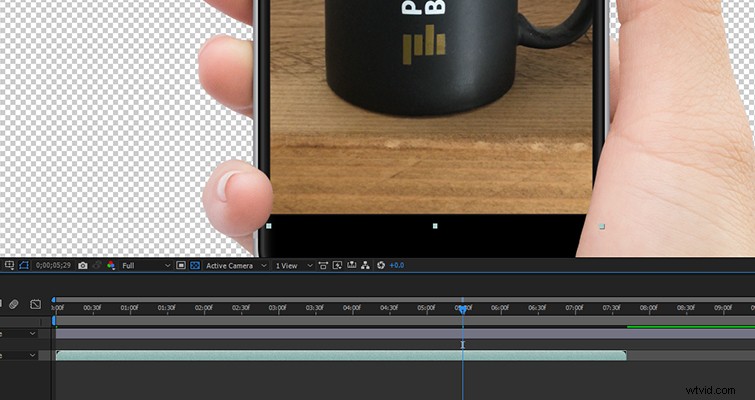
Jeśli cały ekran jest wolny od przeszkód, po prostu przeskaluj materiał w pionie na ekranie.
Aby wzmocnić efekt, zamierzamy również dodać warstwę tła to trochę przypomina lokalizację nagrania. W tym przypadku dodamy zdjęcie sypialni i dodamy zestaw rozmycia około 50-75.
Wynik będzie wyglądał tak. To mój ulubiony sposób pracy z materiałem pionowym, ale zwykle działa najlepiej, gdy klip jest stosunkowo krótki.
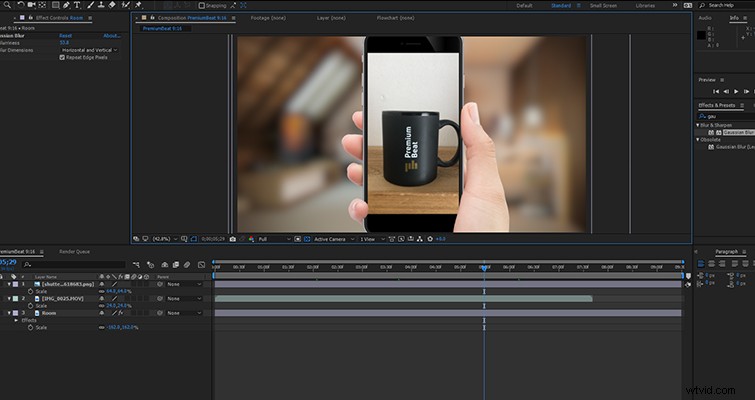
Element tła
Oczywiście najprostszym podejściem byłoby po prostu przeciągnięcie elementu tła, który można zapętlić, za nagraniem z telefonu. Jednak będziesz chciał oddzielić wideo w pionie od tła nawet nieznacznie i możesz to łatwo zrobić, wprowadzając cień dla pionowego wideo.
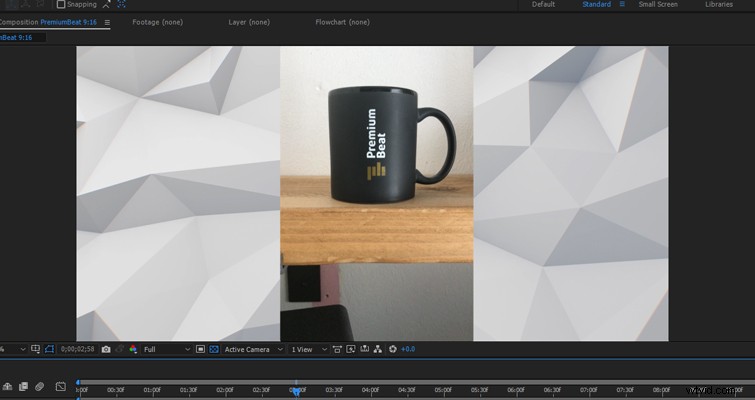
Wejdź do panelu efektów i przeciągnij efekt cienia do klipu smartfona . Możesz zachować to jako standard, ale aby uniknąć wrażenia efektu Microsoft Word, lubię zwiększyć rozrzut , zmniejsz krycie i zduplikuj efekt, aby cień pojawił się po obu stronach pionowego wideo.
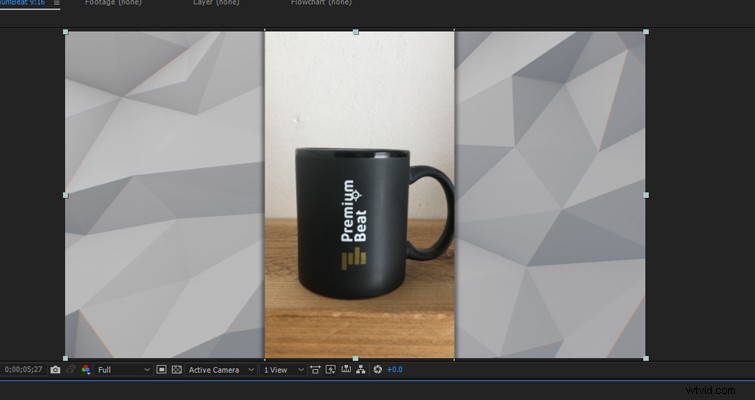
Mamy to. Trzy sposoby na lepsze wykorzystanie przerażającego pionowego wideo.
